Relatórios
1. Em Processamento.
A funcionalidade Em Processamento exibe o histórico de tarefas executadas no sistema relacionadas à conciliação financeira, como conciliações automáticas e cancelamentos de conciliações.
Essa tela permite ao usuário acompanhar o status de execução de processos agendados ou que estão em andamento, além de possibilitar o download de relatórios gerados automaticamente após a conclusão.
Tela Principal
A tela principal exibe os Relatórios para download, que são listados conforme os filtros aplicados.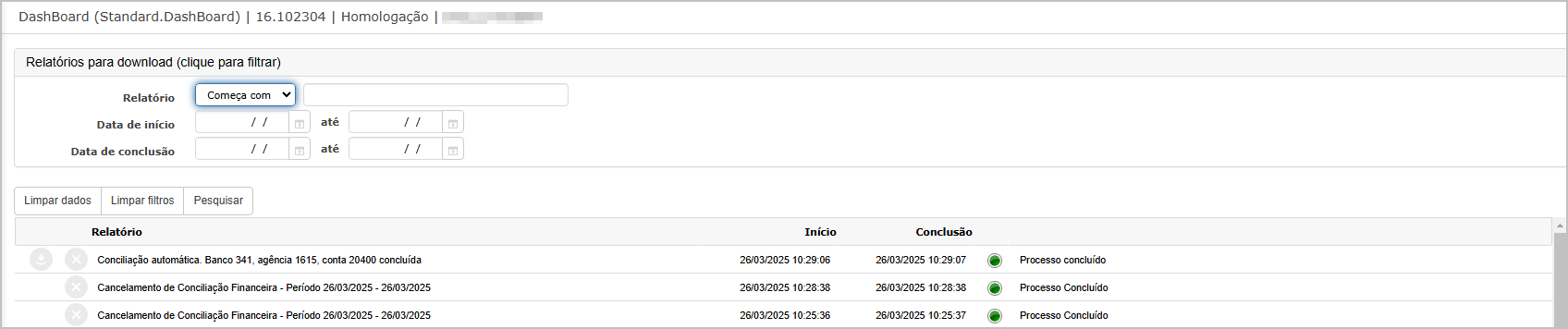
Campos disponíveis para filtro:
- Relatório: permite localizar relatórios por nome com opções de filtro como “Começa com”, “Contém”, entre outras.
- Data de início e Data de conclusão: delimitam o período desejado para busca dos relatórios.
A grade apresenta as seguintes colunas:
- Relatório: título do processo realizado.
- Início: data e hora de início da execução.
- Conclusão: data e hora de término.
- Status: indica se o processo foi concluído com sucesso (ícone verde com “Processo Concluído”).
Exemplo de relatórios exibidos:
- Cancelamento de Conciliação Financeira,
- Conciliação Automática.
Ações e Configurações
- Utilize os filtros para localizar rapidamente relatórios específicos por nome ou por período.
- Clique sobre o nome do relatório para realizar o download do arquivo correspondente.
- O status Processo Concluído indica que o relatório está pronto para visualização e download.
- Os relatórios são gerados automaticamente pelo sistema sempre que uma conciliação ou cancelamento é executado.
2. Documentos Conciliados.
A funcionalidade Documentos Conciliados permite ao usuário gerar relatórios com os lançamentos conciliados entre extratos bancários e documentos financeiros do sistema. Os relatórios podem ser exportados em PDF ou Excel, trazendo informações detalhadas sobre os extratos e os respectivos documentos associados, organizadas por período, banco e conta.
Tela Principal – Filtros.
 Nesta tela, o usuário define os parâmetros de geração do relatório, como:
Nesta tela, o usuário define os parâmetros de geração do relatório, como:
-
Conta Bancária (obrigatório)
-
Agência e Banco (carregados automaticamente após seleção da conta)
-
Data inicial e final do extrato (obrigatórios)
-
Tipo de Movimento: filtro para Todos, Débito ou Crédito
-
Excel: opção para gerar o relatório em formato
.xlsx
Geração e Download
Após clicar em Imprimir, o sistema redireciona o usuário para a tela de "Em Processamento", onde os arquivos podem ser baixados após conclusão do processo. Os relatórios gerados possuem nome padronizado com o período e formato especificado.
Relatório em PDF
Visualização estruturada com informações agrupadas por extrato conciliado e documentos vinculados, com totalizações no final.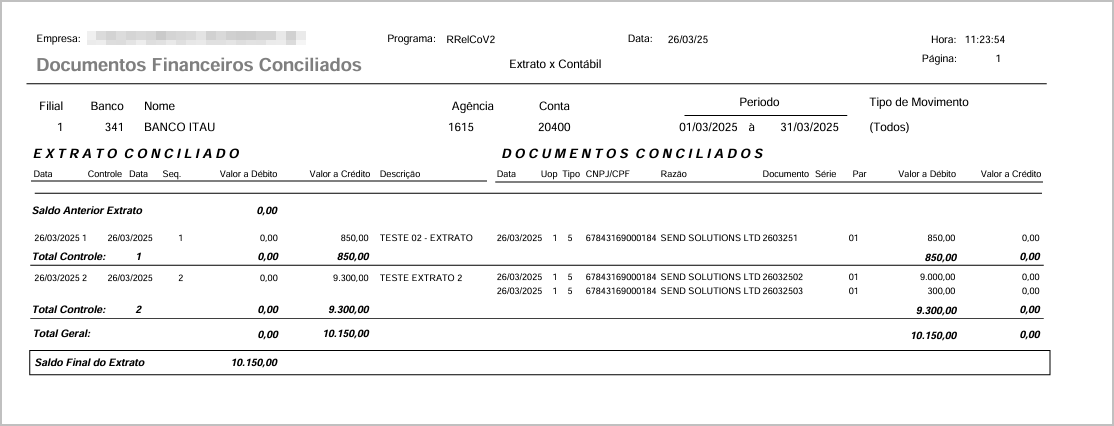
Relatório em Excel
O relatório em Excel contém colunas organizadas para análise detalhada. Abaixo, a descrição de cada campo apresentado: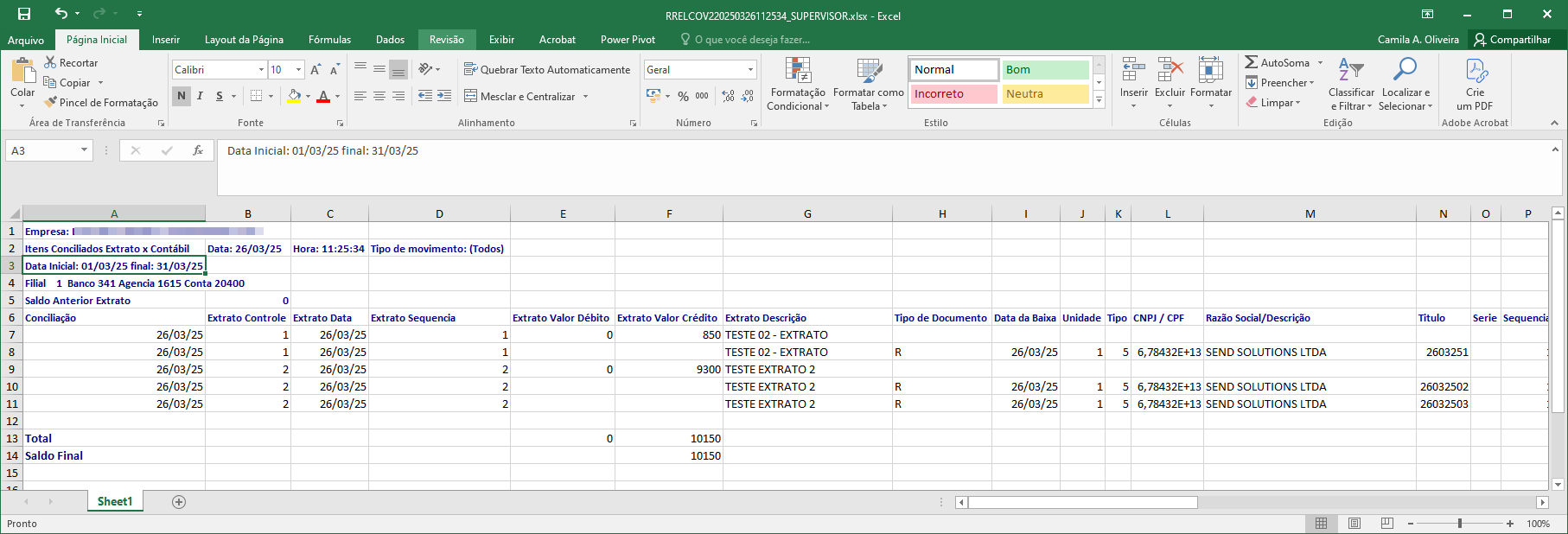
Colunas e Descrições:
| Coluna | Descrição |
|---|---|
| Data Extrato | Data do lançamento bancário conciliado. |
| Seq. Extrato | Sequência do lançamento dentro do extrato. |
| Valor Extrato | Valor do lançamento no extrato bancário. |
| Tipo (D/C) | Indica se o valor é Débito ou Crédito. |
| Descrição Extrato | Descrição informada no extrato bancário. |
| Data Documento | Data do documento financeiro conciliado. |
| Tipo Documento | Tipo do título/documento no sistema. |
| Número Documento | Número do documento vinculado à conciliação. |
| Parcela | Número da parcela, quando aplicável. |
| Valor Documento | Valor do documento conciliado. |
| CNPJ/CPF | Documento da empresa ou pessoa vinculada ao título. |
| Razão Social | Nome da empresa/pessoa associada ao documento. |
| Conta Bancária | Código da conta bancária onde ocorreu a conciliação. |
| Banco / Agência | Informações complementares da instituição financeira vinculada à conta. |
| Período do Extrato | Intervalo de data utilizado na geração do relatório. |
Ações e Configurações
- Preencha os campos obrigatórios na tela inicial: Conta Bancária, Data Inicial e Final.
- Defina o Tipo de Movimento conforme desejado (Débito, Crédito ou Todos).
- Marque a opção Excel para gerar o relatório neste formato.
- Clique em Imprimir para iniciar o processo.
- Acesse o menu Relatórios → Em Processamento para baixar os arquivos após conclusão.
- Utilize os relatórios para auditoria, conferência ou exportação de dados conciliados.
3. Documentos não Conciliados.
4. Extrato por período.
5. Extrato por período.
6. Extrato por período Excel.
7. Log de Conciliação.
| ATENÇÃO: As informações neste documento são meramente ilustrativas e utilizadas apenas para fins de teste. |

